Ne olduğunu bile bilmiyorsun Adobe Flash Player gerçekten, hala ona aşina hissedeceksiniz. Çünkü bilgisayarınızın günlük kullanımı sırasında Adobe Flash Player'ı güncellemeniz için gereken mesajı alırsınız. Adobe Flash Player, Chrome, Safari, Firefox vb. Web tarayıcılarında flash videolar oynatmanıza olanak tanır. Flash'ı sık sık güncellemeniz gerekir.
Adobe Flash geçmişte birçok web eklentisi güvenlik açığı sorununa neden olmuştur, ara sıra güncellemeniz gerekir. Adobe Flash Player'ın güncellenmesi otomatik bir işlem olabilir. Ancak, güncellemeyi bulmanız ve Mac / PC'nize yüklemeniz gerekir. Bu yazıda, Flash'ı nasıl güncelleyeceğinizi göstereceğiz.
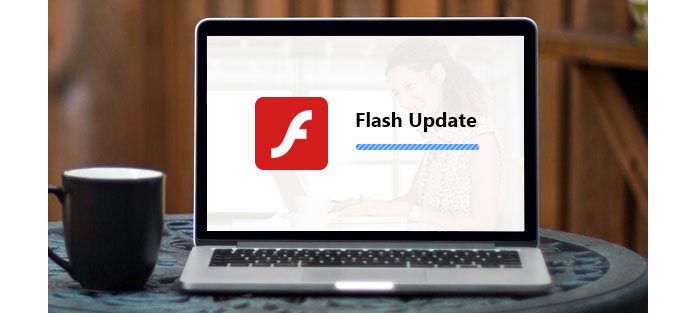
Adobe Flash Player'ın güvenlik kusurları Windows, Mac ve Linux için Flash'ı etkiledi. En son macOS High Sierra kullanıyorsanız, Apple'ın Mac'te Adobe Flash'ı engellediğini fark edebilirsiniz. Bu bölümde, Mac Safari'de Adobe Flash Player'ı nasıl güncelleyeceğinizi göstereceğiz. Mac'te Adobe Flash Player güncellemesi yapmak için aşağıdaki adımları atabilirsiniz.
1. Adım"Apple menüsünü" tıklayın ve "Sistem Tercihleri" ni seçin.
2. AdımSimgelerin alt satırında "Flash Player" ı tıklayın.
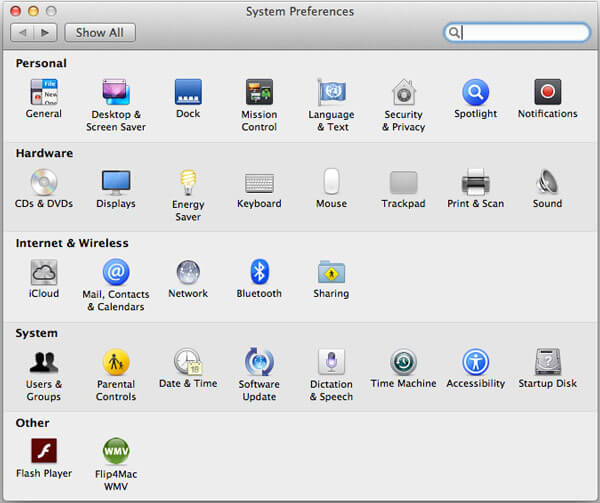
3. Adım"Güncellemeler" sekmesini tıklayın.
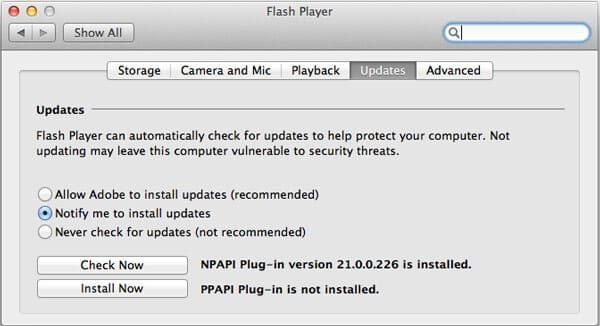
4. AdımYüklemenin gerekip gerekmediğini kontrol etmek için "Şimdi Kontrol Et" düğmesini tıklayın. Bir güncelleme varsa, indirip yüklemek isteyip istemediğiniz sorulacaktır. Mac'te Flash güncellemesi yapmaya başlamak için "Evet" düğmesini tıklayın.
5. Adım"İndirilenler" klasörünüze gidin ve "install_flash_player_osx.dmg" adlı dosyayı çift tıklayın.
6. AdımYükleme işlemini başlatmak için "Adobe Flash Player'ı Yükle" ye çift tıklayın.
7. AdımLisans sözleşmesinin koşullarını kabul edin ve "Yükle" düğmesini tıklayın.
8. AdımBilgisayarınızın yönetici kullanıcı adını ve şifresini girin. Tüm bu işlemlerden sonra, Flash'ın düzgün bir şekilde güncellendiğini onaylamak için Safari açılır.
Not: Hesaba giriş yaptığınızda "Sistem Tercihleri" ve "Safari" yi kapatmanız gerekmektedir.
Windows 10/8/7 / XP bilgisayar kullanıyorsanız, Adobe Flash Player'ı güncellemek için aşağıdaki kılavuzu kullanabilirsiniz.
1. AdımDenetim Masası'na gidin ve "Sistem ve Güvenlik" üzerine çift tıklayın.
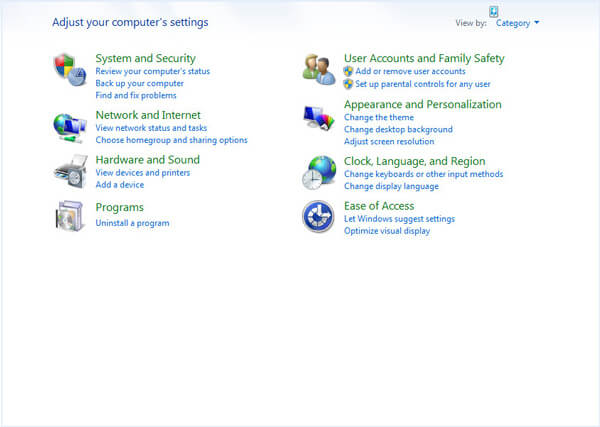
2. AdımPencerenin altında "Flash Player" ı görebilirsiniz. "Flash Player Ayar Yöneticisi" ne girmek için üzerine çift tıklayın.
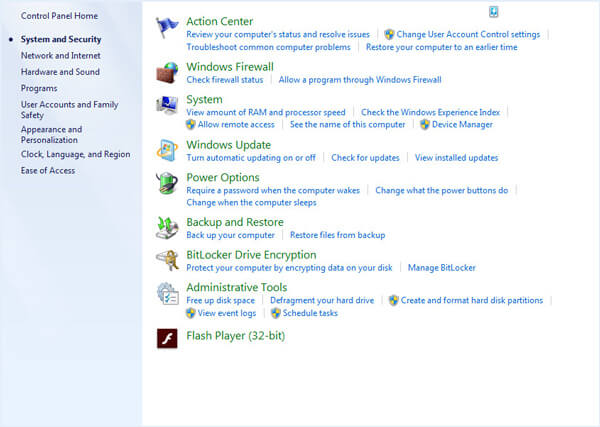
3. AdımKullanılabilir bir Flash güncellemesi olup olmadığını kontrol etmek için "Güncellemeler"> "Şimdi Kontrol Et" i tıklayın. Ardından, Windows bilgisayarınızda Flash Player'ı güncellemek için talimatları takip edebilirsiniz.
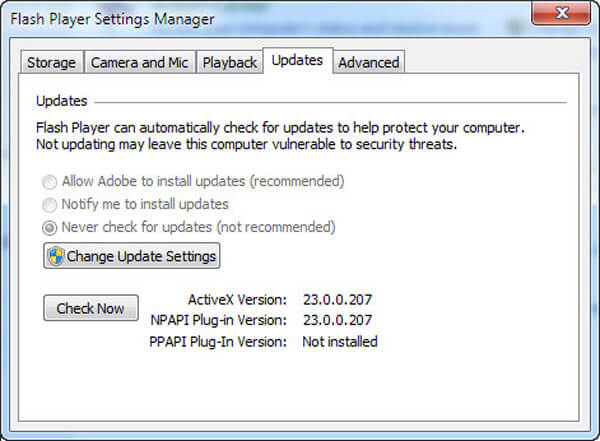
Adobe Flash Player, yüksek etkili ve zengin Web içeriği sunmak için ücretsiz bir yazılımdır. Multimedyayı daha iyi görüntülemenize, zengin İnternet uygulamalarını yürütmenize ve video / ses akışı gerçekleştirmenize yardımcı olabilir. Flash Player, bir web tarayıcısından çalıştırmak veya taşınabilir iOS / Android cihazını desteklemek için tarayıcı eklentisi olarak çalışabilir. Macromedia tarafından oluşturulur ve Adobe Systems tarafından geliştirilmiş ve dağıtılmıştır.
Flash Player güncellemesinin yanı sıra, önceki sürümlere kıyasla bir dizi ilginç eklemeler ve iyileştirmeler içeriyor. Tasarımlar, animasyon ve uygulama kullanıcı arayüzleri, tüm tarayıcılarda ve platformlarda hemen dağıtılır ve zengin bir Web deneyimi ile kullanıcıları çeker ve bunlara dahil olur. Adobe Flash Player'ı güncellemek istemeden önce, cihazınızın Adobe Flash player ile uyumlu olup olmadığını görmek için aşağıdaki ayrıntıları kontrol edebilirsiniz:
| platform | Browser | Sistem Gereksinimleri |
|---|---|---|
| Windows | Internet Explorer - ActiveX. Internet Explorer (katıştırılmış - Windows 8.1) - ActiveX Edge (gömülü - Windows 10) - ActiveX Firefox - NPAPI Chrome (katıştırılmış) - PPAPI Opera, Chromium tabanlı tarayıcılar - PPAPI |
➤ 2.33 GHz veya daha hızlı x86 uyumlu işlemci veya netbook'lar için Intel® Atom ™ 1.6 GHz veya daha hızlı işlemci ➤ 32- ve 64-bit (belirtilmemişse): Microsoft® Windows® XP SP3 (32-bit), Windows Vista® (32-bit), Windows 7, Windows 8.1 ve Windows 10, Windows 11 ➤ Microsoft Internet Explorer, Microsoft Edge, Mozilla Firefox, Google Chrome ve Opera'nın son sürümleri ➤ 512MB RAM (netbooklar için 1GB RAM önerilir); 128MB grafik belleği |
| Mac | Internet Explorer - ActiveX Chrome (katıştırılmış) - PPAPI Opera, Chromium tabanlı tarayıcılar - PPAPI |
➤ Intel Core ™ Duo 1.83GHz veya daha hızlı işlemci ➤ Mac OS X v10.9 veya üstü ➤ Safari, Mozilla Firefox, Google Chrome ve Opera'nın son sürümleri ➤ 512MB RAM; 128MB grafik belleği |
| Linux | Firefox - NPAPI Chrome (katıştırılmış) - PPAPI Opera, Chromium tabanlı tarayıcılar - PPAPI |
➤ 2.33 GHz veya daha hızlı x86 uyumlu işlemci veya netbook'lar için Intel Atom 1.6 GHz veya daha hızlı işlemci ➤ NPAPI ve PPAPI için YUM, TAR.GZ, RPM ve APT paketleri ➤ Firefox veya Google Chrome'un son sürümleri ➤ 512MB RAM; 128MB grafik belleği |
| Chrome OS | ChromeOS - PPAPI |
Bu yazımızda ağırlıklı olarak Adobe Flash Player ve Flash güncellemesinin nasıl yapılacağından bahsedeceğiz. Bu yazıyı okuduktan sonra Flash Player'ınızı doğru bir şekilde güncelleyebileceğinizi ve medya akışı sorununu çözebileceğinizi umuyoruz.